Mettre à jour le numéro de téléphone associé à votre compte Samsung pour la vérification en deux étapes
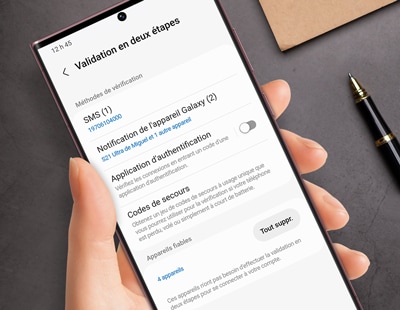
Votre compte Samsung contient de nombreux renseignements personnels importants, c'est pourquoi il est protégé par un système de vérification en deux étapes. Vous recevrez un message texte avec un code de sécurité sur votre appareil mobile pour confirmer votre identité lors de la connexion à votre compte. Si vous avez changé de numéro de téléphone et ne pouvez donc pas recevoir de texto, vous devrez mettre à jour le numéro de téléphone associé à votre compte.
Remarque : Si vous ne pouvez pas vous connecter à votre compte Samsung, vous pouvez utiliser un autre appareil Samsung Galaxy sur lequel vous êtes déjà connecté à ce compte. Alternativement, vous pouvez utiliser l'un des codes de secours fournis lors de la configuration de votre compte (si vous les avez notés).
Examinez les scénarios suivants et choisissez celui qui se rapproche le plus de votre situation personnelle :
Scénario 1 : Vous avez créé un compte Samsung sur un ancien appareil Samsung Galaxy mais ne vous souvenez plus de l’identifiant et du mot passe, et/ou vous n'utilisez plus le numéro de téléphone associé à ce compte. Dans ce cas, et particulièrement si vous n'avez pas d'autres appareils Samsung liés à ce compte, la meilleure solution pourrait être de tout simplement créer un nouveau compte Samsung.
Scénario 2 : Vous avez configuré précédemment un compte Samsung sur votre appareil Samsung Galaxy mais avez oublié de mettre à jour votre compte lorsque vous avez changé de numéro de téléphone. Maintenant, vous avez besoin d'un code de sécurité pour accéder à votre compte Samsung mais vous ne pouvez pas le recevoir à cause du numéro obsolète. Si vous avez encore un appareil Samsung Galaxy connecté à votre compte Samsung, connectez-vous simplement à votre compte Samsung avec votre adresse de courriel et votre mot de passe. Une fois connecté, vous pouvez mettre à jour vos renseignements personnels en ajoutant le nouveau numéro de téléphone et en supprimant l'ancien. Pour des instructions détaillées, veuillez vous en référer aux paragraphes suivants : « Ajouter un nouveau numéro de téléphone et supprimer l'ancien numéro sur votre appareil Samsung Galaxy » ou « Ajouter ou supprimer un numéro de téléphone à l'aide d'un navigateur Web » (ci-dessous).
Scénario 3 : Vous avez enregistré votre compte Samsung avec un ancien numéro de téléphone et ne l'avez pas mis à jour après avoir changé de numéro, vous n'avez pas d'appareil Samsung Galaxy actuellement connecté à votre compte, et vous devez y accéder car vous possédez plusieurs autres appareils Samsung liés à ce compte. Vous pouvez mettre à jour le numéro de téléphone associé à votre compte Samsung. Pour des raisons de sécurité, ce processus peut prendre jusqu'à deux semaines. Pour des instructions détaillées, veuillez vous référer à la section intitulée « Demander un changement de numéro de téléphone auprès de Samsung » (ci-dessous).
Pour que le système de vérification en deux étapes fonctionne efficacement, votre compte Samsung doit avoir au moins un numéro de téléphone enregistré. Si vous découvrez qu'un numéro de téléphone obsolète est lié à votre compte et n'est plus accessible, vous pouvez facilement mettre à jour votre compte en ajoutant votre nouveau numéro de téléphone. Une fois le nouveau numéro ajouté, vous pouvez ensuite supprimer l'ancien. Les étapes suivantes sont applicables si vous avez un appareil Samsung Galaxy actuellement connecté à votre compte Samsung.
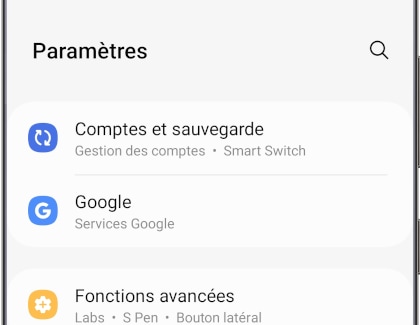
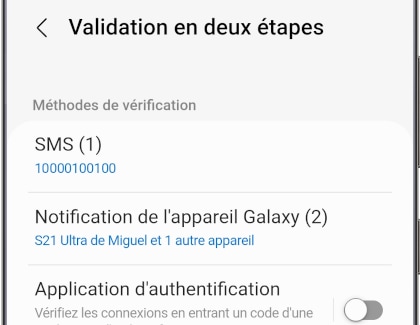
Vous pouvez facilement gérer et mettre à jour les renseignements personnels, y compris votre numéro de téléphone, de votre compte Samsung, en utilisant un navigateur web sur n'importe quel ordinateur ou appareil. Pour mettre à jour votre numéro de téléphone, assurez-vous de connaître vos identifiants de compte Samsung (adresse courriel et mot de passe). De plus, assurez-vous d'avoir accès à un appareil Samsung Galaxy actuellement connecté à votre compte Samsung. En effet, un code de sécurité vous sera envoyé sur cet appareil via une notification contextuelle (et non par message texte), nécessaire pour compléter le processus de mise à jour.
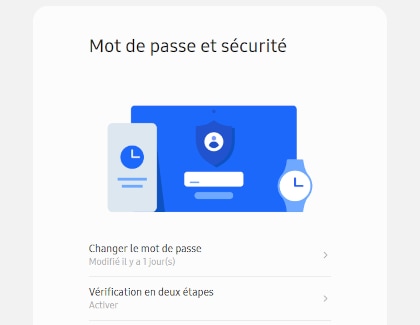
Remarque : Pour garantir la sécurité de votre compte Samsung, il est nécessaire d'avoir au moins un numéro de téléphone enregistré. Ainsi, lors de la mise à jour de votre numéro de téléphone, ajoutez d'abord le nouveau numéro à votre compte avant de supprimer l'ancien qui n'est plus utilisé.
Si vous avez changé de numéro de téléphone, vous ne recevrez pas le code de vérification sans mettre à jour le numéro sur votre compte Samsung. Votre numéro peut être changé pour un nouveau, mais pour des raisons de sécurité, le processus peut prendre deux semaines.
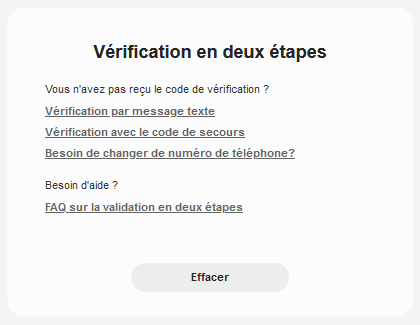
Remarque : Si vous saisissez un numéro de téléphone incorrect plus de cinq fois, votre capacité à compléter le processus sera temporairement restreinte. Veuillez attendre quelques heures avant de réessayer.
Trouver votre identifiant de compte Samsung
Si vous avez oublié l'identifiant de votre compte Samsung, vous pouvez le récupérer en utilisant votre téléphone, tablette ou ordinateur. Gardez à l'esprit que vous aurez besoin d'utiliser le numéro de téléphone ou à l'adresse de courriel de récupération liée à votre compte Samsung.
❶ Rendez-vous sur la page de récupération de l’identifiant de compte Samsung.
❷ Saisissez le numéro de téléphone ou l'adresse email de récupération associée à votre compte Samsung et sélectionnez Continuer.
❸ Saisissez votre prénom, nom de famille et date de naissance pour vérifier votre identité. Puis, sélectionnez Continuer.
❹ Un code de vérification sera envoyé soit par message texte, soit par email, selon la méthode que vous avez utilisée. Saisissez ce code, puis sélectionnez Confirmer pour continuer.
❺ Votre identifiant de compte Samsung (adresse de courriel) sera affiché. Vous pouvez le sélectionner puis choisir Se connecter maintenant pour vous connecter à votre compte Samsung.


Réinitialiser votre mot de passe en utilisant l'adresse de courriel associée à votre compte Samsung
Si vous avez du mal à vous souvenir de votre mot de passe de compte Samsung, pas de panique. Vous pouvez facilement le réinitialiser en utilisant l'adresse de courriel associée à votre compte Samsung. Ce processus offre un moyen simple de retrouver l'accès à votre compte.
❶ Utilisez un navigateur web pour naviguer vers la page de réinitialisation du mot de passe de votre compte Samsung.
❷ Saisissez l'adresse de courriel associée à votre compte Samsung et sélectionnez Réinitialiser le MDP.
❸ Le numéro de téléphone enregistré avec votre compte Samsung apparaîtra, certains chiffres étant remplacés par des astérisques. Saisissez votre numéro de téléphone dans l'espace prévu, en y incluant l'indicatif du pays au début (pour les numéros Canadiens, il s'agit simplement de 1). Sélectionnez Continuer une fois terminé.
❹ Assurez-vous que l’option « Vérification de l’adresse courriel » est cochée, puis sélectionnez Continuer.
❺ Un courriel sera envoyé à votre compte de courriel. Veuillez suivre les instructions dans le courriel pour réinitialiser votre mot de passe Samsung. Si vous ne recevez pas ce courriel, vérifiez votre dossier de courriers indésirables.


Réinitialiser votre mot de passe en utilisant le numéro de téléphone associé à votre compte Samsung
En cas d'oubli du mot de passe de votre compte Samsung, ne vous inquiétez pas! Vous pouvez le réinitialiser aisément grâce au numéro de téléphone associé à votre compte.
❶ Utilisez un navigateur web pour naviguer vers la page de réinitialisation du mot de passe de votre compte Samsung.
❷ Saisissez l'adresse de courriel associée à votre compte Samsung et sélectionnez Réinitialiser le MDP.
❸ Le numéro de téléphone enregistré avec votre compte Samsung apparaîtra, certains chiffres étant remplacés par des astérisques. Saisissez votre numéro de téléphone dans l'espace prévu, en y incluant l'indicatif du pays au début (pour les numéros Canadiens, il s'agit simplement de 1). Sélectionnez Continuer une fois terminé.
❹ Sélectionnez Vérifier à l'aide d’un numéro ou d’un courriel de récupération.


❺ Assurez-vous que le Numéro de téléphone de récupération est coché, puis sélectionnez Continuer.
❻ Pour des raisons de sécurité, on vous demandera d'entrer votre date de naissance. Puis, sélectionnez Continuer.
❼ Sélectionnez Envoyer le code. Entrez le code qui est envoyé à votre numéro de téléphone, puis sélectionnez Confirmer.
❽ Saisissez deux fois le nouveau mot de passe, puis sélectionnez Suivant.
❾ Choisissez Rester connecté sur les autres appareils ou Se déconnecter des autres appareils, selon votre préférence.


Ressources supplémentaires :
Merci pour votre avis
Veuillez répondre à toutes questions.
RC01_Static Content : This text is only displayed on the editor page
RC01_Static Content : This text is only displayed on the editor page
